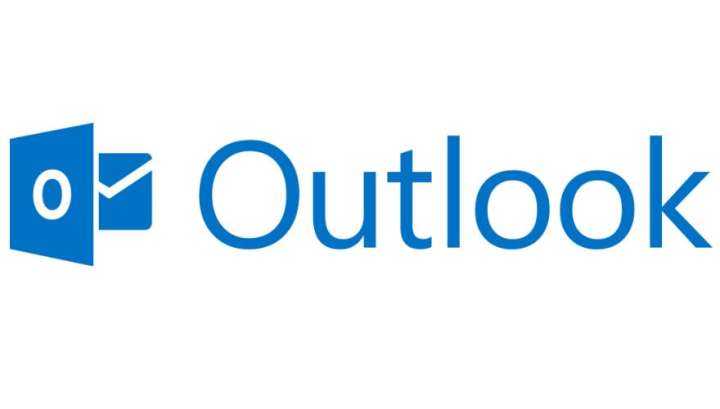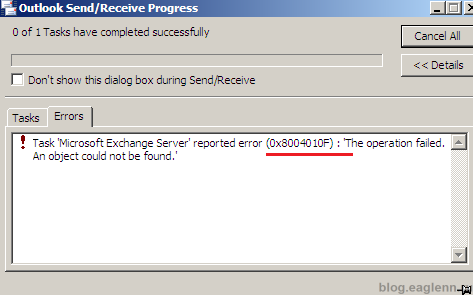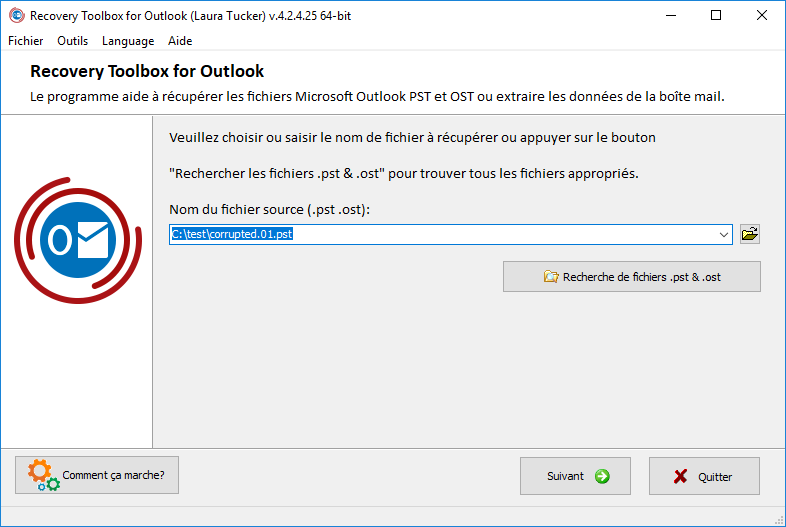Beaucoup d’utilisateurs utilisent encore uniquement Outlook comme messagerie, le logiciel étant très connu, assez il clair à l’usage et bien répandu partout dans le monde. De plus, il fait partie intégrante du pack Microsoft Office.
Son interface est plus ou moins routinière, mais au final pourquoi réinventer la roue et chercher quelque chose de nouveau ? De plus, beaucoup de services Microsoft Exchange Server sont supportés uniquement par ce client. Les mails en texte brut ? Oublions-les. C’est du passé ! Outlook ne représente pas que que des mails mais aussi des calendriers, des évènements et des réunions.
Mais que faire lorsque tout d’un coup, alors que vous êtes en train de recevoir ou d’envoyer un mail, vous voyez le message d’erreur suivant s’afficher à l’écran : 0x8004010F : impossible d’accéder au fichier de données Outlook. Qu’est-ce que c’est ? Est-ce la fin ou peut-on encore faire quelque chose ? Regardons de plus près ce problème Outlook.
 Le fichier de données Outlook est introuvable
Le fichier de données Outlook est introuvable
A-t-il complètement disparu ? Est-il tout simplement perdu quelque part et récupérable ? Deux ou trois secteurs du disque dur se sont-ils corrompus à un moment bien inopportun ? Ce n’est pas significatif si la messagerie utilise le protocole IMAP, et qu’elle est stockée sur Exchange Server ou Office365 / Yahoo Mail / Gmail / Mail.ru / Hotmail ou des comptes de messagerie similaires. Rappelez-vous que les données locales d’Outlook ne sont qu’une copie des données du serveur mail (si vous l’avez paramétré correctement). Donc, il est possible d’accéder rapidement au serveur pour obtenir les données perdues en local.
L’astuce serait d’arrêter d’utiliser le fichier de données locales (qui est d’ailleurs impossible à ouvrir) et de créer un autre fichier, temporairement, où l’on pourra alors enregistrer tout ce qui est stocké sur le serveur. A quoi ressemble-t-il ? C’est une session de synchronisation de données dans le cloud. Dans ce cas que devrions-nous faire ?
Recréer une boîte mail locale dans Outlook
Pour ce faire voici les étapes à suivre :
- Ouvrez Outlook
- Choisissez Paramètres du compte
- Sélectionnez le compte à problème
- Cliquez sur Changer de dossier
- Dans une nouvelle fenêtre, choisissez Nouveau fichier de données Outlook
- Cliquez sur ОК
- Essayez à nouveau d’envoyer et de recevoir des mails.
Si tout va bien respirez tranquillement. Mais que faire si le fichier de données est défectueux ?
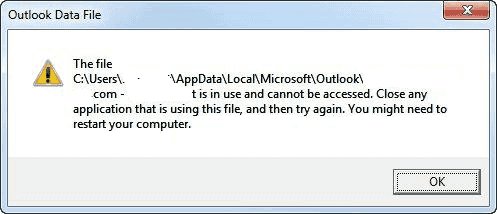
Pour commencer, avant de paniquer, il faut vérifier si le problème est lié à quelques paramètres inexacts de Windows. Par exemple, il se peut que ce soit les droits d’accès aux fichier Outlook soit erronés. Nous devons procéder comme suit :
1. Choisissez le fichier de données Outlook dans Windows Explorer. Si vous ne savez pas où il est stocké, recherchez-le dans l’Explorer, cherchez un fichier de format .PST.
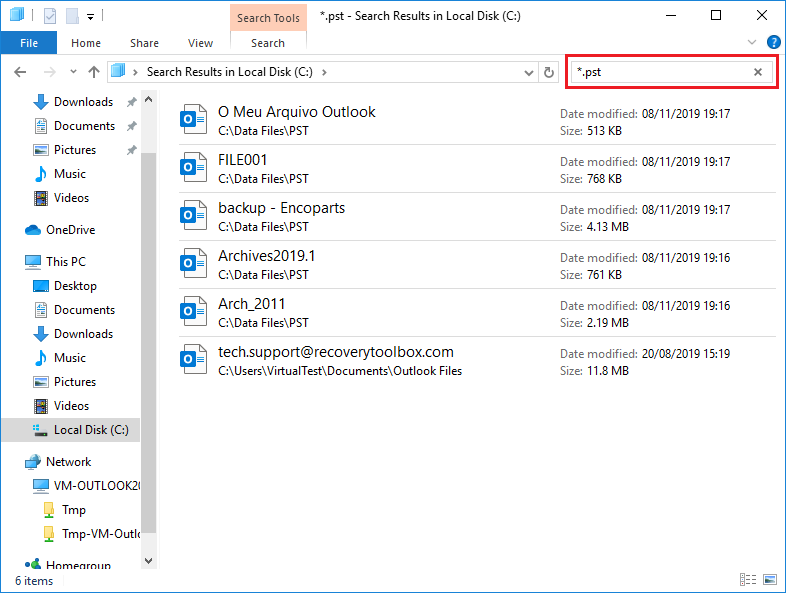
3. Choisissez Propriétés.
4. Voyez-vous la case à cocher Lecture seule ? Si oui, Décochez-la.
5. Allez à l’onglet Sécurité.
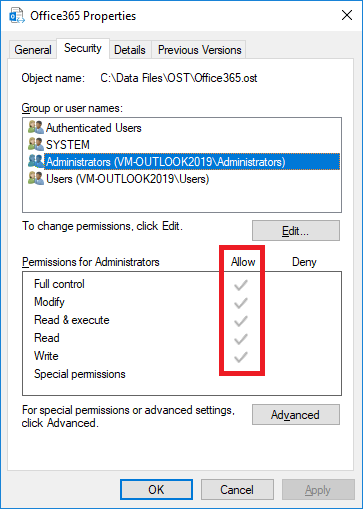
7. Cliquez sur ОК pour confirmer les modifications.
Les autorisations semblent correctes, mais le problème n’est pas résolu ? Les solutions restantes sont alors peu nombreuses, en dépit d’un nombre important de liens dans Google qui sont liés au problème : 0x8004010F : impossible d’accéder au fichier de données Outlook.
Ssoit vous avez un backup à restaurer, soit il va falloir passer par des outils tiers de récupération de données. Avez-vous un backup ? Génial ! Il n’y a alors pas besoin de continuer à lire cet article : récupérez vos données et vous n’avez plus de problème. Si vous n’avez pas de backup, ne paniquez pas, tout n’est pas perdu.
La récupération des données Outlook
Outlook a sa propre solution de récupération des données. Elle s’appelle Inbox Repair
Tool. Le logiciel n’est pas compliqué. Le plus important c’est qu’il est gratuit et qu’il est déjà installé sur votre PC et que vous pouvez le trouver dans les dossiers de Microsoft Office selon la version utilisée :
- Outlook 2019: C:\Program Files (x86)\Microsoft Office\root\Office16
- Outlook 2016: C:\Program Files (x86)\Microsoft Office\root\Office16
- Outlook 2013: C:\Program Files (x86)\Microsoft Office\Office15
- Outlook 2010: C:\Program Files (x86)\Microsoft Office\Office14
- Outlook 2007: C:\Program Files (x86)\Microsoft Office\Office12
Essayez de résoudre le problème en utilisant l’utilitaire Inbox Repair Tool. Dans la plupart des cas, cet outil suffit pour résoudre le problème et vous économisez ainsi du temps et de l’argent. Malheureusement, il n’est pas toujours efficace. Si c’est le cas, il n’y a pas d’issue autre que passer par un logiciel de récupération tiers.
A vrai dire, il existe plusieurs services de récupération de données payants ; par exemple, celui-ci : https://outlook.recoverytoolbox.com/online/fr/. Sur la page du site Internet en question, vous devez fournir le bon chemin d’accès au fichier corrompu au format PST ou OST sur le disque local. Ensuite procédez comme suit :
- Renseignez votre adresse mail.
- Rentrez le CAPTCHA.
- Enfin, achetez une session de récupération de données.
Il ne vous reste plus qu’à téléchargez le fichier récupéré au cours de la dernière étape. Vient ensuite la question de prix et de confidentialité. Vous pouvez envoyer un fichier corrompu au serveur à distance et demander à ce qu’il soit réparé. Ce n’est pas cher, le prix est de $10 pour un fichier jusqu’à 1 Gb. Cependant, il peut s’avérer dangereux. Il est peu probable que vos courriers personnels intéressent quelqu’un. Mais qui sait ? Réfléchissez. Avez-vous des mails de votre banque, des informations personnelles, des photos de cartes de crédit dans votre boîte mail ? Si vous n’êtes pas sûr de vous — ne le faites pas. Ce n’est pas nécessaire d’envoyer votre messagerie à un serveur à distance. Il existe d’autres options.
Par exemple, l’outil Suivant : Recovery Toolbox for Outlook
Tout d’abord, notons que l’application est fiable. Personne n’a jamais accusé ce service de vol d’information personnelles à ce jour. Recovery Toolbox for Outlook est un petit programme à installer sur son ordinateur. Il ne se connecte à aucun site extérieur et il est assez facile à appréhender. Ici il n’y a donc rien qui peut être endommagé. Ouvrez-le et lancez-le.
Avant de lancer Recovery Toolbox, il est préférable de copier le fichier PST de Microsoft Outlook sur un autre disque. Oui, quand il analyse les données, Recovery Toolbox for Outlook ne modifie pas le fichier source. Cependant, en faisant une copie du fichier PST, nous faisons d’une pierre deux coups : Premièrement, une copie de réserve du fichier Outlook, données stratégiques, ne sera pas superflue. Deuxièmement, nous vérifions l’intégrité du disque dur.
C’était facile, non ? Si la tentative de copie du fichier PST provoque une erreur Windows, veuillez accepter nos sincères condoléances car le problème est pire que prévu. il faudra récupérer le système entier, mais c’est une autre paire de manches…
Au fait, à l’avenir rappelez-vous qu’il est beaucoup plus facile d’éviter un problème plutôt que de réparer ses conséquences. La chose la plus importante à faire est de sauvegarder régulièrement toutes les données, ce qui aide votre budget et votre santé mentale.
Comment résoudre le problème : 0x8004010F : impossible d’accéder au fichier de données Outlook
Pour corriger le problème suivant 8004010F quand vous utilisez les comptes POP3/SMTP
dans Microsoft Outlook, procédez comme suit :
1. Téléchargez, installez et lancez Recovery Toolbox for Outlook depuis le site :
https://outlook.recoverytoolbox.com/fr/
2. Sélectionnez le fichier .PST corrompu dans la première fenêtre.
4. Sélectionnez un dossier pour sauvegarder le fichier récupéré.
5. Remplacez le fichier PST corrompu par le fichier récupéré.
Oui, vous devez enfin remplacer le fichier endommagé par le fichier récupéré ou tout simplement ajouter le fichier récupéré à la liste des fichiers de données dans Outlook. Pour les versions suivantes d’Outlook : 2019, 2016, 2013, ceci se fait de la manière suivante :
1. Sélectionnez “Fichier” dans le menu.
2. Cliquez sur “Paramètres du compte”.
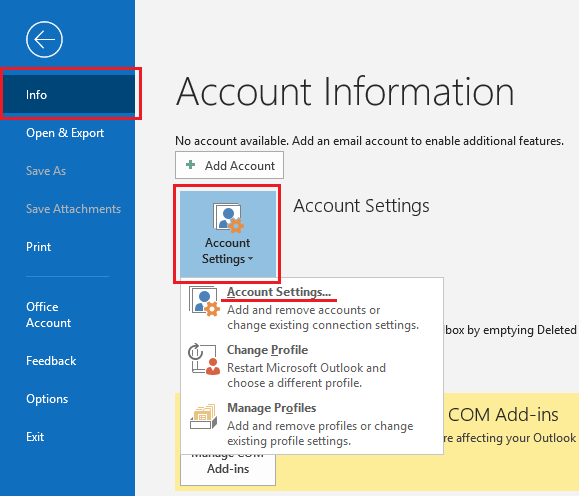
3.1. Choisissez l’onglet “Fichiers de données”.
3.2. Choisissez un fichier de données de la liste en-dessous.
3.3. Cliquez sur “Ouvrir l’emplacement du fichier”.
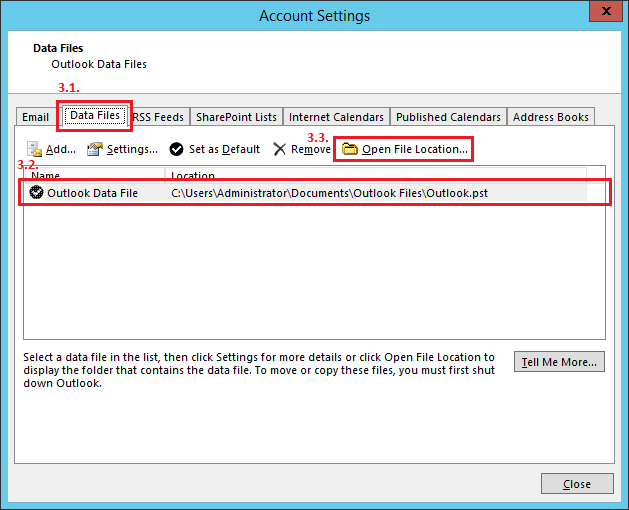
Google suggère plusieurs solutions à ce problème : 0x8004010F : impossible d’accéder au fichier de données Outlook. Mais si vous êtes perdu, contactez le service de support tech.support@recoverytoolbox.com et expliquez le souci. Bien sûr, c’est une bonne idée seulement si vous avez acheté la solution récupération Recovery Toolbox for Outlook. Bonne chance à tous en espérant que vous ne croiserez pas de virus informatique ou de mauvais secteurs de disques dur.
Note : article publi-rédactionnel